ppt透明度怎么调?调整ppt图片透明度的方法
2017-06-29 SALLY 快速找教程方案 反馈需求 狸窝宝典
『狸窝是帮助用户解决问题 提供教程解决方案 在这个过程中有使用我们自己开发的软件 也有网上找的工具 只要帮助用户解决问题就好!』
| ppt是我们工作中最常用的工具,但是要制作出精美的ppt还是需要一定技巧的。在制作ppt文件的时候一般会用到一些自己喜欢的图片,会把这些图片当做整个ppt的背景,或插入到幻灯片中。但如果插入的图片或作为背景图片的颜色太深,会导致ppt的效果不好,也会导致看不清幻灯片上面的文字,只能通过加大图片透明度,以降低图片的颜色。 此教程方案用到的工具下载:http://www.leawo.cn/ND_upload.php?do=info&id=827 如果在幻灯片中按常规的方法来插入图片是没办法对图片透明度进行修改的,所以我们需要换一种方法。选择“插入”选项卡,点击“形状”按钮,选择矩形形状。可以看到这里有很多形状可以选择,我这里选择矩形作为例子。 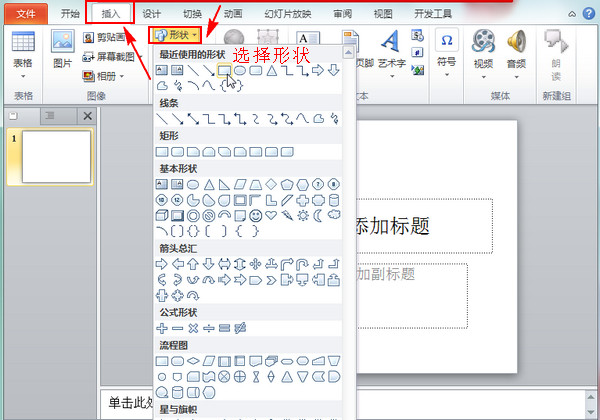 选择矩形形状后按住鼠标左键,在幻灯片上面拖动画出一个矩形。然后右击该矩形形状,在弹出的菜单中选择“设置形状格式”。 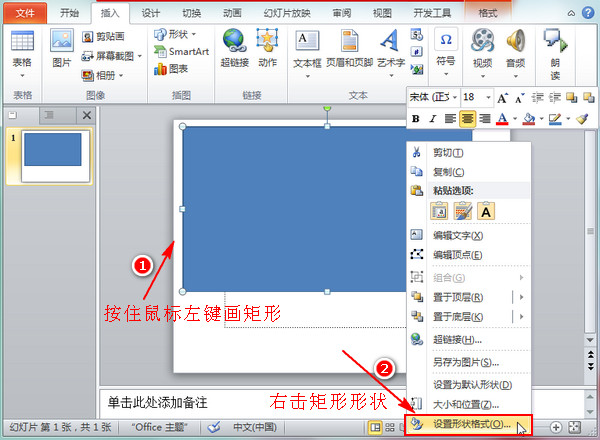 弹出设置图片格式对话框,选择“填充”选项,将填充类型选择为“图片或纹理填充”。然后点击“文件”按钮,在弹出的对话框中选择并打开要插入的图片素材,接着在对话框的下面调整图片的透明度,透明度的数值越大,图片的颜色就越淡,可以边调整边在界面左边看相应的效果,觉得差不多之后点击“关闭”。  这时可以在幻灯片上看到刚刚插入的图片,可以自己更改图片的大小、位置、以及设置图片旋转效果。 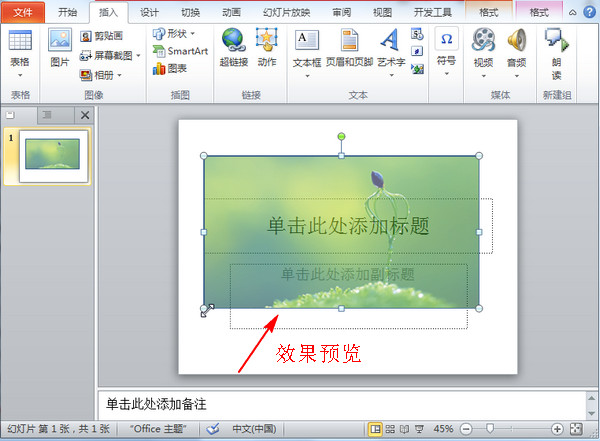 上面是针对幻灯片中插入图片,并更改图片透明度的操作,那下面给大家讲一个更改ppt图片背景透明度的操作,这两个是不一样的操作,不要弄混淆了。在空白的ppt页面右击,在弹出的菜单中选择“设置背景格式”。 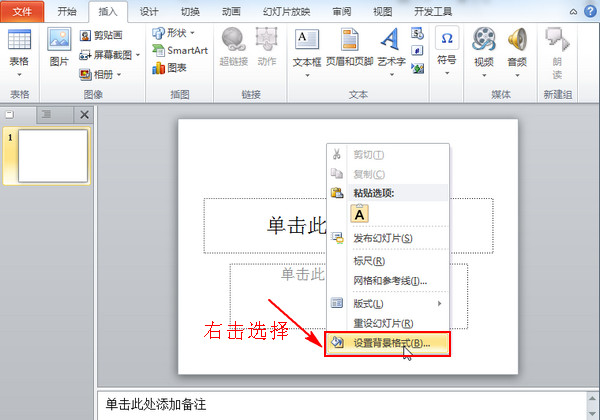 弹出设置背景格式对话框,同样选择“填充”选项,将填充类型选择为“图片或纹理填充”。然后点击“文件”按钮,在弹出的对话框中选择并打开要插入的图片素材,接着在对话框下面调整图片的透明度,在界面左边可以进行预览,觉得差不多之后点击“关闭”。 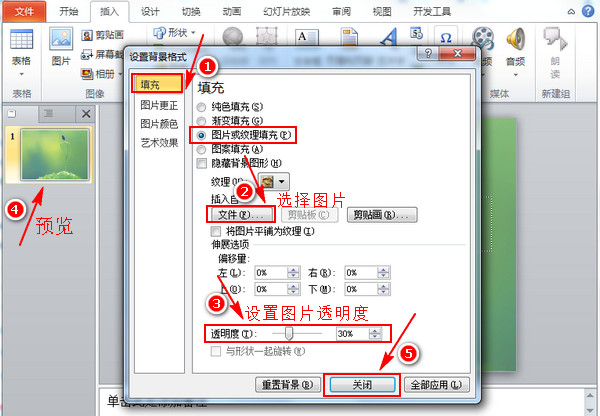 如果有多张幻灯片,并想把这个图片设置为所有幻灯片的背景,那就先点击“全部应用”然后再点击“关闭”,这样所有的幻灯片都会使用这一个图片作为背景了。下面所展示的就是刚刚操作的一个效果。最后保存ppt文件就行了。  ppt的背景图片是不可以直接移动和改变大小的,只可以更改。更改ppt幻灯片的图片背景可以按照上面的步骤来进行操作。以上的操作仅针对office 2010版本的哦,如果电脑上没有该版本可以在上面进行相关的下载。 以上,就是今天关于怎样更改ppt图片透明度的相关操作。这里说的两种更改ppt图片的方法所针对的情况是不一样的,第一种是针对幻灯片中插入的图片,第二种则是针对ppt的背景图片。ppt图片导出为JPG格式可以参考:http://www.leawo.cn/space-3896190-do-thread-id-71076.html (领导说了,分享本文一次小编工资涨0.5元) 为了感谢你帮小编分享,推荐你一个学习小视频制作的方法 >> 录好的视频怎样加字幕 优质教程方案 |